win7系统怎么卸载ie9浏览器 卸载ie9浏览器操作方法
来源:www.laobaicai.net 发布时间:2021-12-26 13:15
虽然windows系统有自带的浏览器,不过有很多win7系统用户不喜欢使用系统自带的ie9浏览器,所以想要将其卸载,但是不知道应该如何卸载,那么win7系统怎么卸载ie9浏览器呢?今天老白菜u盘启动盘为大家分享卸载ie9浏览器的操作方法。
卸载ie9浏览器操作方法:
1、点击电脑左下角的开始图标,然后在打开的开始菜单中选择“控制面板”,打开控制面板程序。如图所示:
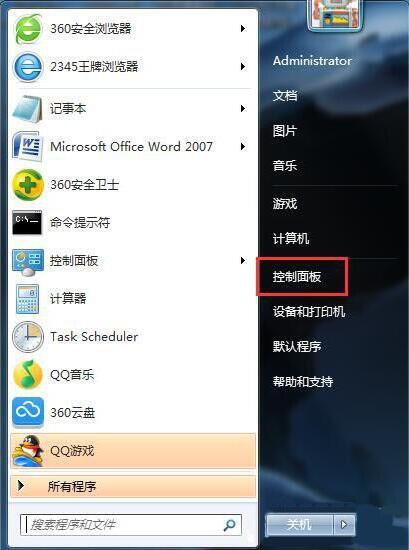
2、在控制面板中选择“程序和功能”,并双击打开程序和功能页面。如图所示:
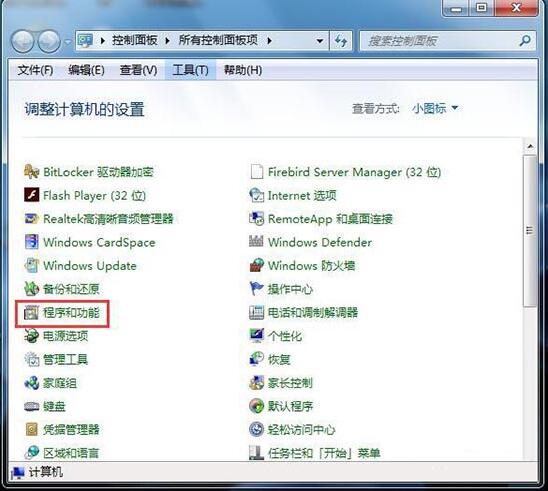
3、打开的程序和功能默认位于卸载和更改程序页面中,在右下方我们可以卸载我们自己安装的程序,但是微软自带的程序在这里是找不到的,请继续看下面的说明,点击右边列表中的“打开或关闭Windows功能”。如图所示:
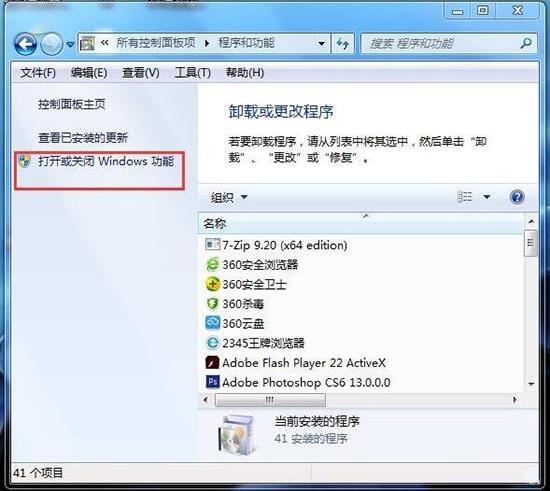
4、点击“打开或关闭Windows功能”后,就打开如下图所示的Windows功能对话框,在上面我们可以看到IE9。如图所示:
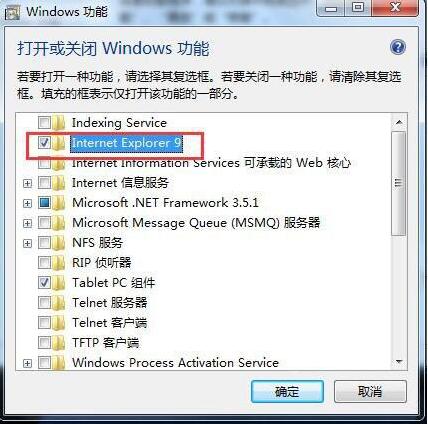
5、点击IE9前面的勾选,去掉勾选,点击后会弹出如下所示的提示框,其实并没有这个警告信息说的那么严重,只要我们安装了别的浏览器,就可以不用IE浏览器了,所以就直接点击对话框上面点按钮“是”。如图所示:
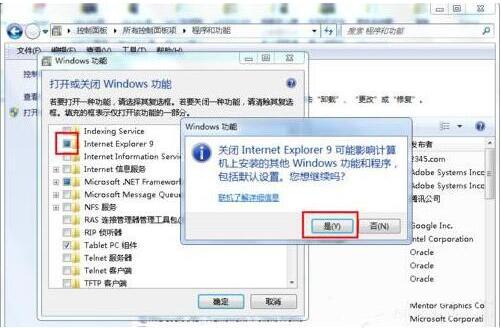
6、去掉IE9前面的勾选后,就点击下面的“确定”按钮。如图所示:
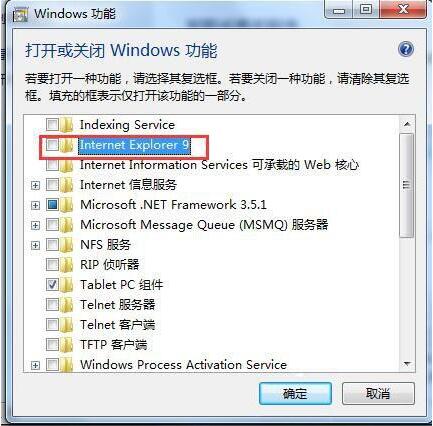
7、下面Windows系统就会开始卸载IE9浏览器。如图所示:
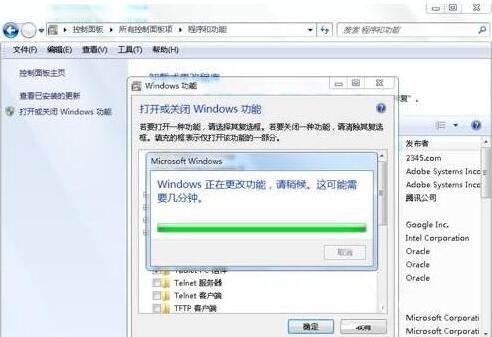
8、由于IE9是系统的集成软件,所以在卸载此软件是会要求我们要重新启动系统,重启电脑后,就完成了IE9的卸载。如图所示:

关于win7系统卸载ie9浏览器的操作步骤就为用户们详细介绍到这边了,如果用户们不知道如何卸载ie9浏览器,可以根据以上方法步骤进行卸载哦,希望本篇教程能够帮到大家,更多精彩教程请关注老白菜官方网站。
推荐阅读
"win10系统查看显卡配置操作教程分享"
- win10系统输入法不见了解决方法介绍 2022-08-08
- win10系统修改鼠标dpi值操作方法介绍 2022-08-06
- win10系统查看无线网络密码操作方法介绍 2022-08-05
- win10系统应用商店没有网络解决方法介绍 2022-08-04
win10系统设置声音双通道操作方法介绍
- win10系统设置动态锁操作方法介绍 2022-08-02
- win10系统设置日语输入法操作方法介绍 2022-08-01
- win10系统怎么设置还原点 2022-07-30
- win10系统怎么设置自动锁屏功能 2022-07-29
老白菜下载
更多-
 老白菜怎样一键制作u盘启动盘
老白菜怎样一键制作u盘启动盘软件大小:358 MB
-
 老白菜超级u盘启动制作工具UEFI版7.3下载
老白菜超级u盘启动制作工具UEFI版7.3下载软件大小:490 MB
-
 老白菜一键u盘装ghost XP系统详细图文教程
老白菜一键u盘装ghost XP系统详细图文教程软件大小:358 MB
-
 老白菜装机工具在线安装工具下载
老白菜装机工具在线安装工具下载软件大小:3.03 MB










